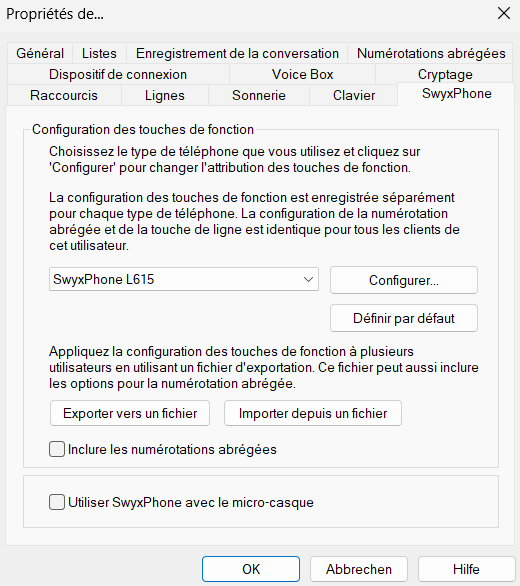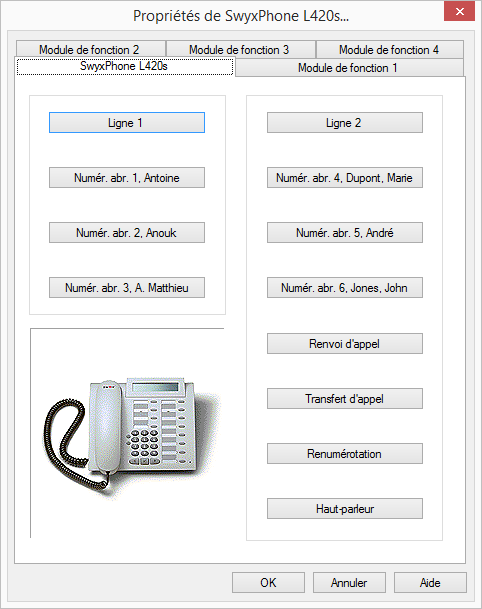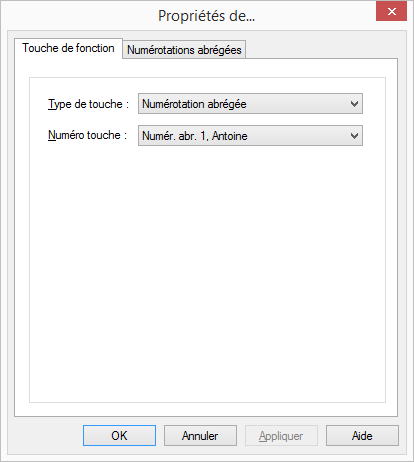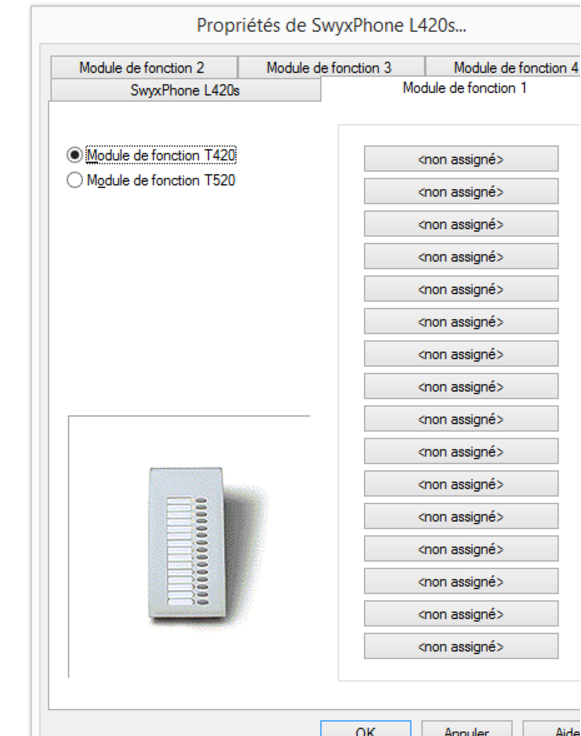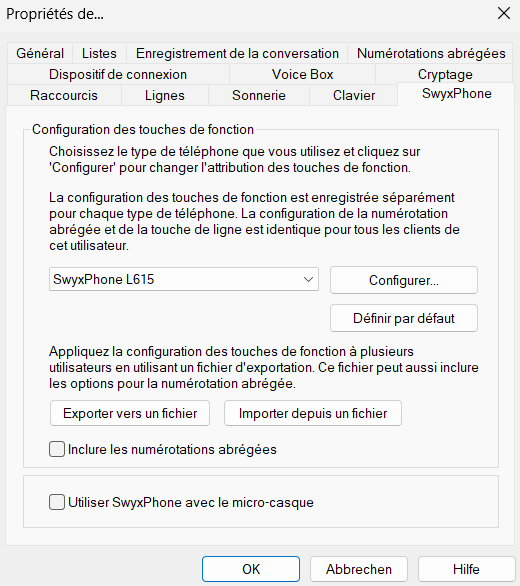10.2.9 SwyxPhone
Sous l'onglet SwyxPhone, vous pouvez assigner confortablement les touches des différents téléphones IP depuis votre profil utilisateur.
Comment configurer les touches pour SwyxPhone dans SwyxIt!
1 Dans la liste déroulante, sélectionnez un type de téléphone que vous souhaitez configurer puis cliquez sur Configurer….

Une boîte de dialogue s'ouvre avec les propriétés du téléphone sélectionné.
Vous voyez une image du téléphone choisi et des boutons qui sont organisés comme les touches sur ce téléphone.
2 Cliquez sur une des touches pour la configurer.

La fenêtre avec les propriétés de la touche est ouverte.
Suivant la fonction sélectionnée, un onglet supplémentaire vous est proposé afin de définir plus précisément les propriétés de cette touche.
3 Configurez de la même manière toutes les touches du téléphone sélectionné.
Si vous utilisez différents types de téléphones, configurez ici toutes les touches de tous ces différents téléphones. Suivant le type de téléphone, vous disposez d'onglets supplémentaires pour configurer le module de touches.
4 Sélectionnez le module que vous souhaitez raccorder.
5 Assignez les touches comme sur votre téléphone puis cliquez sur OK pour revenir à l'onglet Propriétés de….
| Notez que toutes les numérotations abrégées pour SwyxIt! et SwyxPhone qui sont associées à un même compte utilisateur sont en même temps configurées, si vous êtes connecté à SwyxServer avec le même compte utilisateur. Cela veut dire que la numérotation abrégée 1 est identique pour tous les téléphones et le client SwyxIt! d'un utilisateur. |
6 Vous pouvez en outre exporter ou importer l'assignation des touches depuis le dialogue Propriétés de....
Utilisez pour cela le bouton Exporter fichier ou Importer fichier.
Indiquez ici si les entrées que vous exportez ou importez, doivent comporter les numéros et les noms auxquels les numérotations abrégées sont associées. Désactivez la case Inclure les numérotations abrégées pour n'exporter que la fonction (par ex, numérotation abrégée 3) mais pas le nom et le numéro.
| Toutes les entrées définies pour ce compte utilisateur sont alors exportées. Lorsqu'un SwyxPhone se connecte, la configuration par défaut est automatiquement enregistrée sous ce compte utilisateur. |
7 Indiquez si vous souhaitez raccorder un micro-casque au SwyxPhone.

Si cette option n'est past activée, le terminal mains libres est activé lorsque l'écouteur est reposé, par exemple à l'occasion d'un appel. Dans ce cas, un micro-casque raccordé ne sera activé qu'après avoir appuyé sur la touche micro-casque du téléphone.

Si cette option est activée, le téléphone transmet la voix via le micro-casque enregistré. Pour activer la fonction mains libres, appuyez sur la touche haut-parleur du téléphone.
Cette option vous concerne uniquement si vous utilisez un SwyxPhone auquel un micro-casque est raccordé. Voir aussi
App. C: Terminaux.
Cryptage des données de communication via SRTP
Dans SwyxWare, le cryptage des données de communication s'effectue via « Secure Real Time Transport Protocol » (SRTP). Ce protocole, destiné à la communication en temps réel, garantit la sécurité des données vocales transmises. Les données sont alors cryptées.
Le terminal de la série SwyxPhone Lxxx ainsi que SwyxIt! prennent en charge cette technologie et peuvent-être utilisés pour vos communications via SRTP.